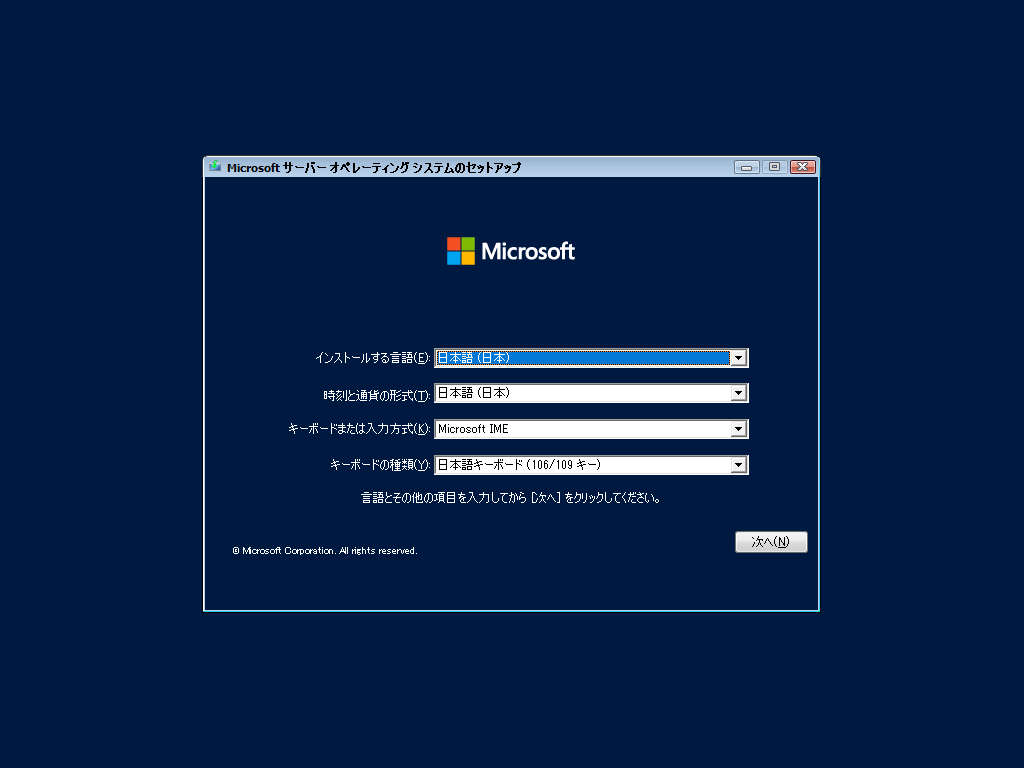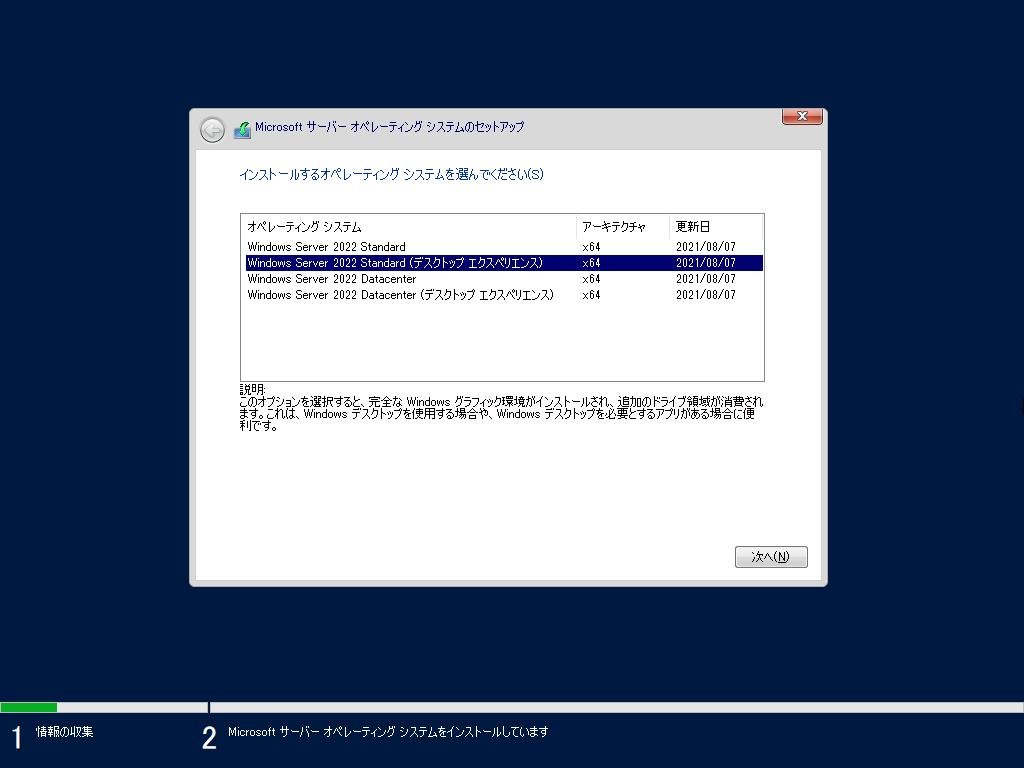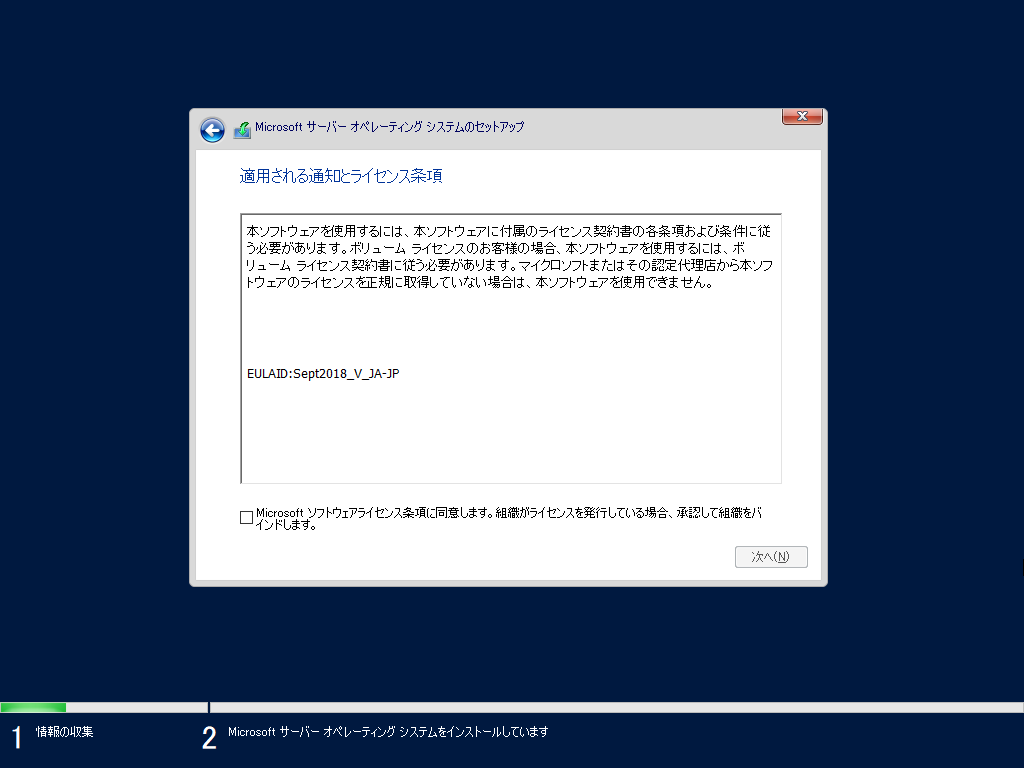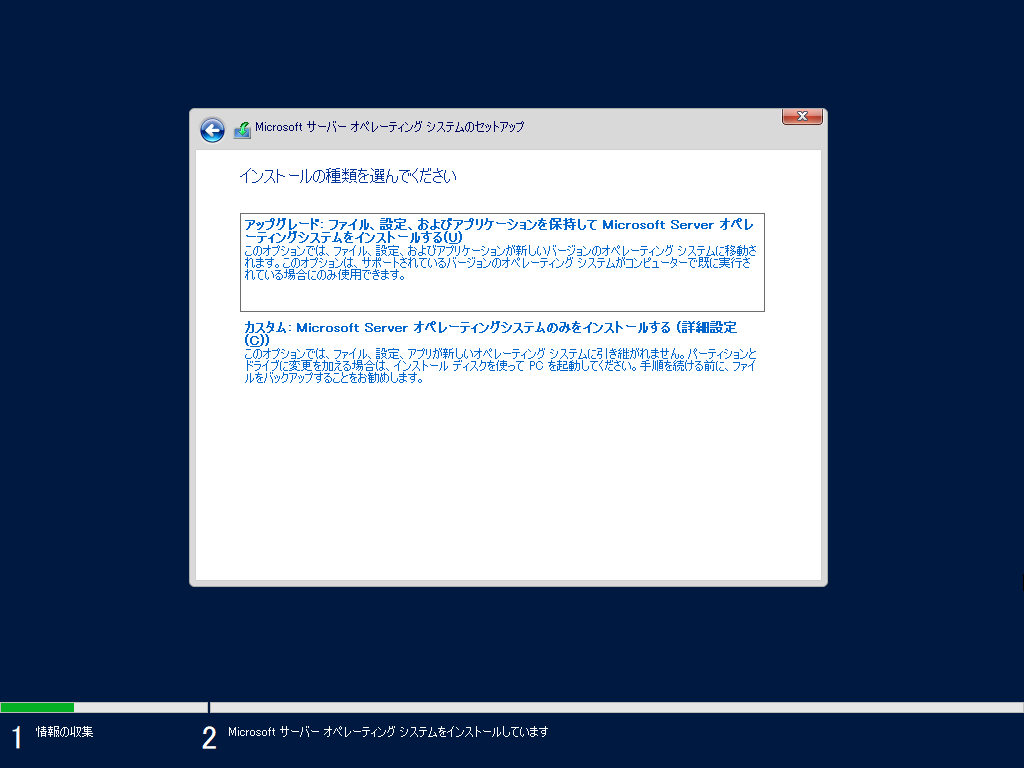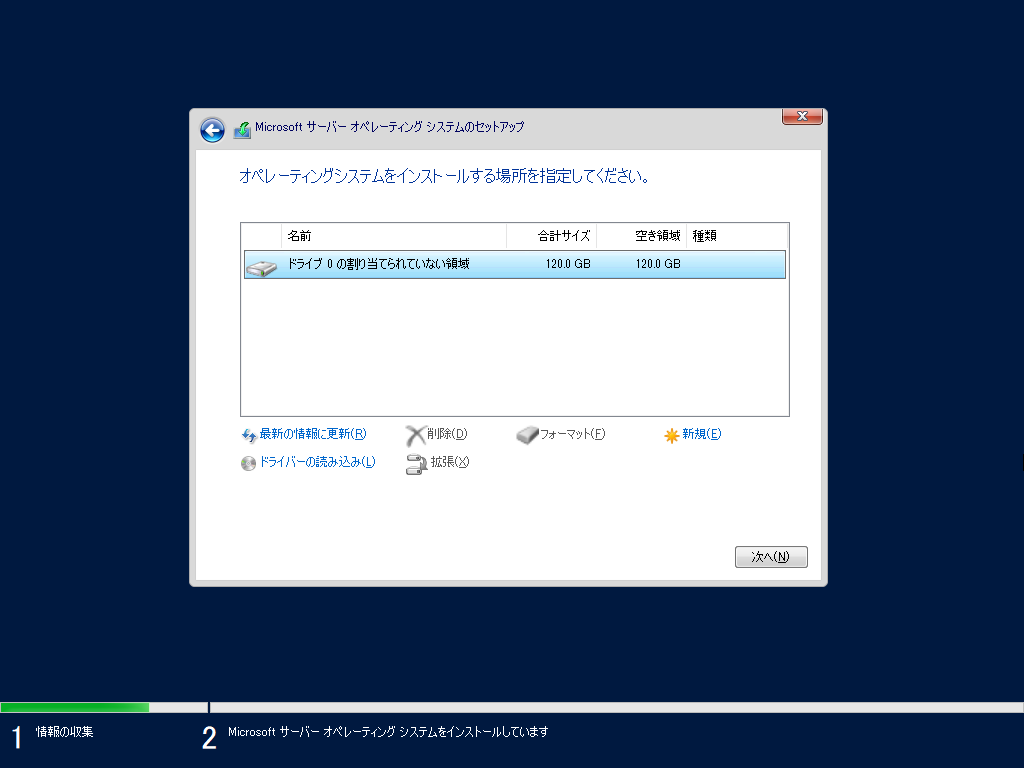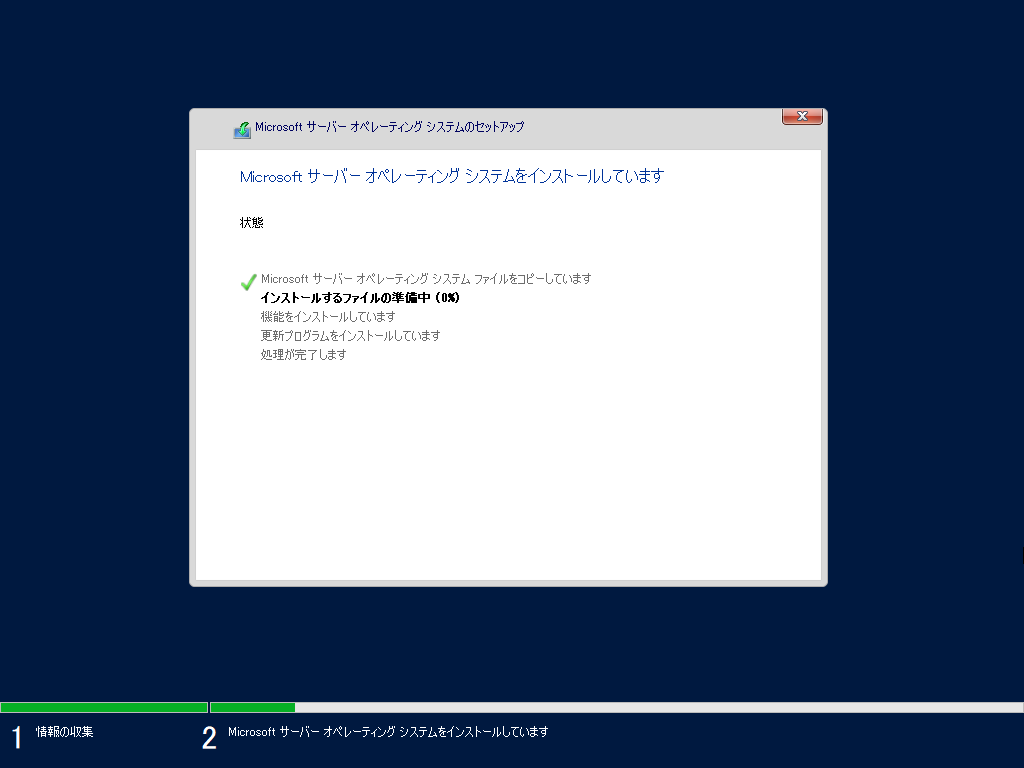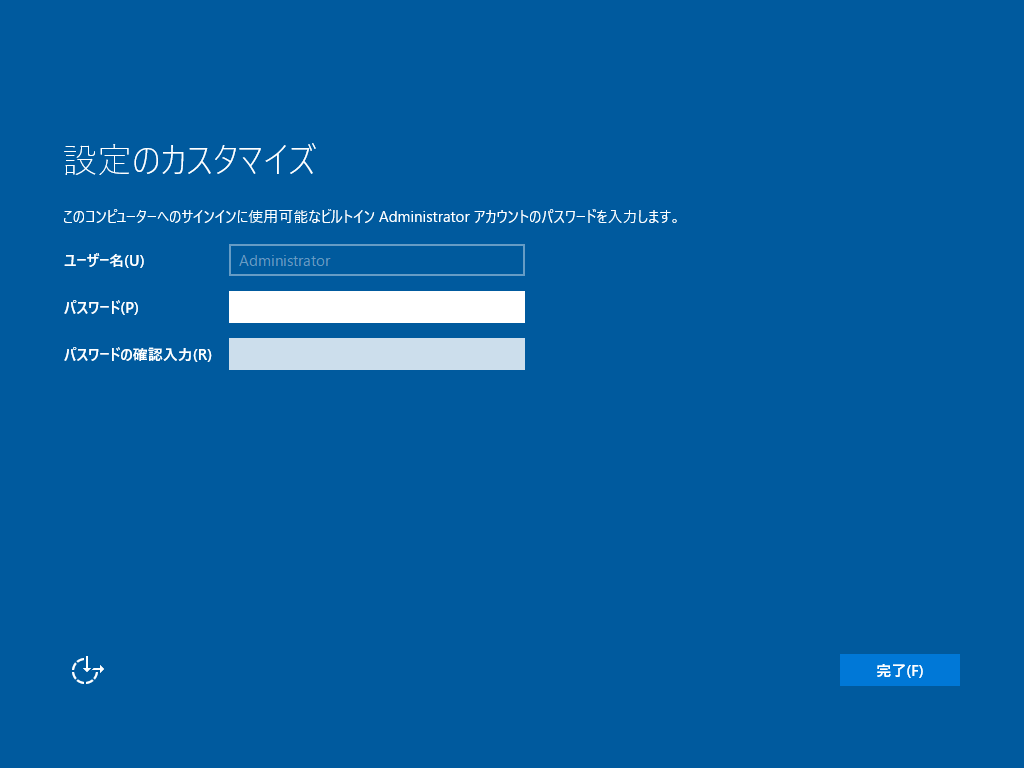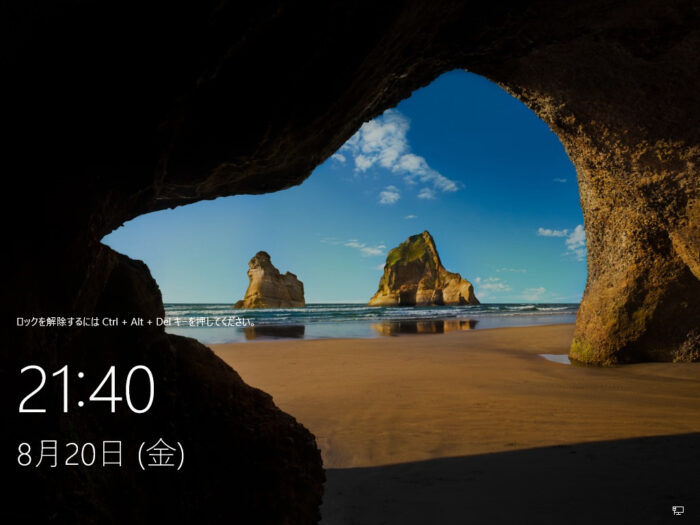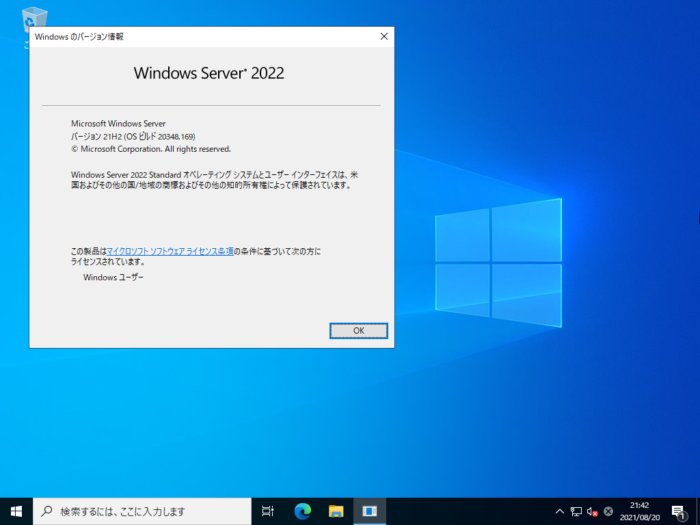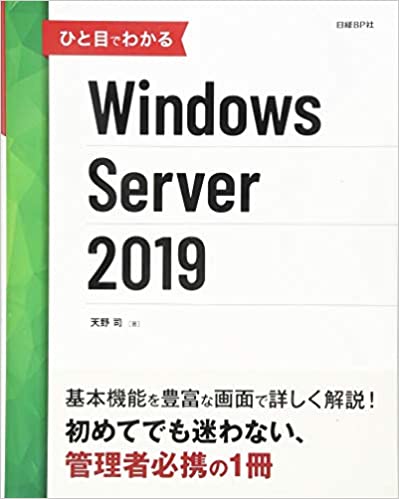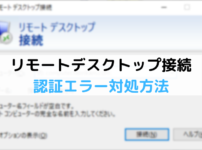一般公開が始まった最新Windows Server OS
Windows Server 2022の正式版がリリース されたのでインストールイメージをダウンロードして仮想マシンにインストールしてみました。
インストール画面は文言の違いがあれどWindows Server 2012の頃から変わっていませんでした。
ご参考までにインストール画面を載せておきます。
ISOイメージ名 :SW_DVD9_Win_Server_STD_CORE_2022__64Bit_Japanese_DC_STD_MLF_X22-74297
エディション :Windows Server 2022 Standard
イメージファイルサイズについて
インストールに使用したISOファイルの容量は約5.3GB でした。
Windows Server 2019のISOファイルとほぼ同じ容量です。
今回もDVDサイズに収まらないので実機にインストールする場合はUSBメモリを活用した手順が必要です。
OSバージョンなど
今回使用したISOイメージでは下記のバージョンがインストールされました。
インストール画面
仮想マシンにISOファイルをマウントさせ起動させるとこれまでと同じセットアップ画面が表示されました。
新たにMicrosoftのロゴが表示 されるようになり、パッと見ただけではOSのバージョンがわからなくなりました。
ここは変化がなくインストールを続行します。
この画面でようやくOSのバージョンがわかります。
更新日が「2021/08/07」 となっているのでビルドされたばかりのことがわかります。
ライセンスに同意してインストールを続行します。
新規インストールなので「カスタム」を選択してインストールをします。
「Windows Server」ではなく、「Microsoft Server」 と呼称するのですね。
仮想マシンに作成したドライブを選択してインストール。
インストールが完了するのを待ちます。
Administratorのパスワードを設定してインストールを完了します。
ロック画面はこれまでと変化がありませんでした。
ログインするといつものサーバーマネージャーがお出迎え。
デスクトップはごみ箱だけのスッキリスタイルです。
背景画像はWindows10と同じです。
バージョンは21H2がインストールされました。
Windows Server 2022の同梱ソフトなど
2021年8月18日に正式リリースされたばかりのWindows Server 2022について、OSにプリインストールされているソフトがどれだけ変わったのか少しだけご紹介します。 デフォルトブラウザはMicrosoft Edgeへ IEのサポート終了が発表されServer OSでもデフォルトブラウザはMicrosoft Edgeに進化しました。 初回起動するとセットアップ画面が表示されます。 サーバで使用するのでシンプルなタブ設定で良いような気がしますがWindows10と同じように選択することができます ...
ReadMore
Windows Server 2022の不具合(バグ)まとめ
2021年8月18日に正式リリースされたばかりのWindows Server 2022ですが既にバグの報告が上がっています。 Windows PowerShell の文字化け 日本語でインストールされているWindows Server 2022でWindows PowerShellを起動すると日本語部分が文字化けしてしまいます。 PowerShell内の日本語が文字化け 文字化けする原因は既定フォントが「Consolas」になっているからです。 既定フォントを変更 フォントを「MS ゴシック」に変更すると ...
ReadMore
Windows Server 2022正式版をインストールしてみた
一般公開が始まった最新Windows Server OS Windows Server 2022の正式版がリリースされたのでインストールイメージをダウンロードして仮想マシンにインストールしてみました。 インストール画面は文言の違いがあれどWindows Server 2012の頃から変わっていませんでした。 ご参考までにインストール画面を載せておきます。 イメージファイルサイズについて インストールに使用したISOファイルの容量は約5.3GBでした。 Windows Server 2019のISOファイル ...
ReadMore
リモートデスクトップ接続時に認証エラーが発生する場合の対処方法
リモートデスクトップ接続時に認証エラーで接続できない リモートデスクトップ接続しようとした際に下記のエラーが発生したので対処方法を記録しておきます。 原因 私の環境の場合は、Windows10からWindows Server 2012 R2へリモートデスクトップ接続しようとした際にエラーになりました。 2012R2側で更新パッチを適用していないためエラーとなっているようです。 サーバ側にすぐに更新パッチを適用することができないのでリモートデスクトップ接続できるようにWindows10側のグループポリシーを ...
ReadMore